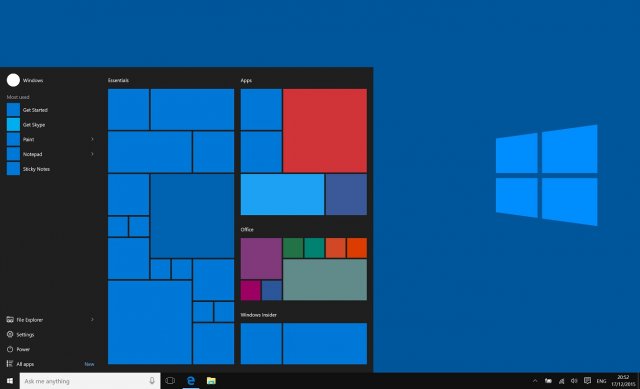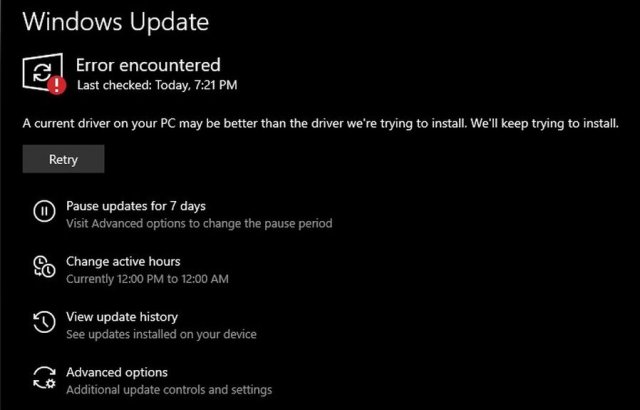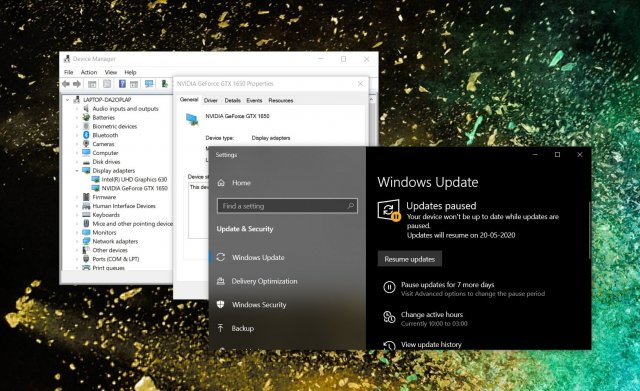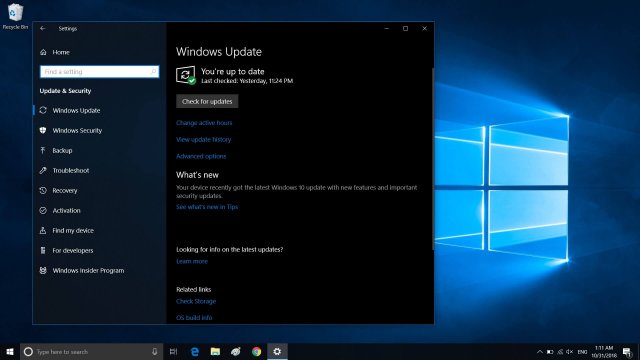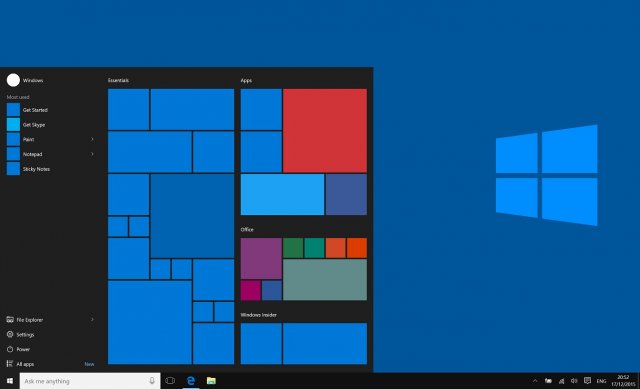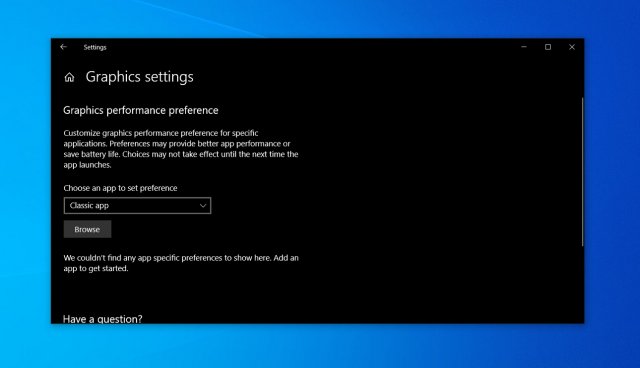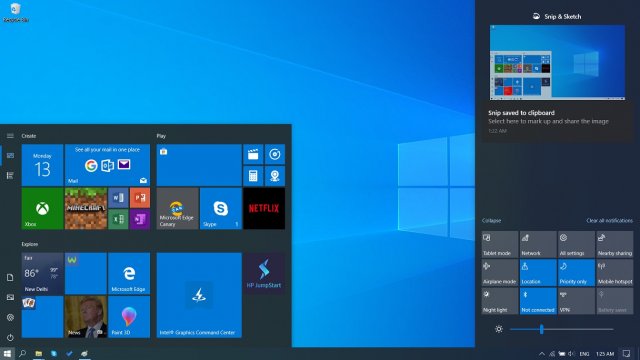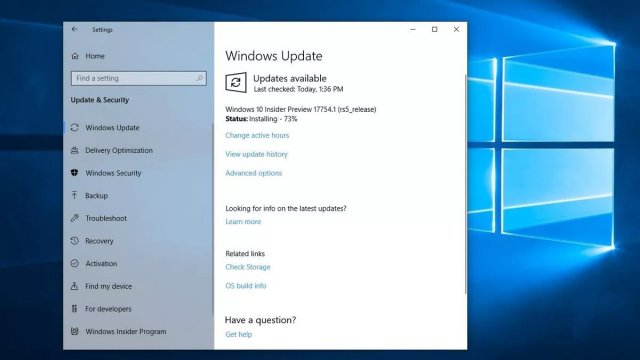Центр обновления Windows устанавливает старые драйверы в Windows 10
- Категория: Windows 10
- Дата: 14 июня 2020 г. в 08:31
- Просмотров: 29602
Встроенный в Windows 10 механизм обновления также устанавливает новые драйверы для таких компонентов, как дисплей, сеть, Bluetooth и многое другие. Когда определенный компонент, например Bluetooth, не совместим с новой версией ОС, Центр обновления Windows попытается установить совместимый пакет драйверов из хранилища драйверов Microsoft.
Хотя Центр обновления Windows является самым быстрым и простым способом обновления драйверов с помощью настроек OEM, некоторые пользователи сообщают, что Центр обновления Windows неоднократно пытается установить более старую версию драйверов дисплея корпорации Intel.
Согласно сообщениям в Reddit и Feedback Hub, Центр обновления Windows будет продолжать пытаться установить один и тот же графический драйвер, даже если присутствует последний установленный версии драйвер, при этом обновление может зависнуть при установке.
«Обновление Windows продолжает пытаться установить предыдущую версию графического чипсета Intel UHD, несмотря на наличие последних драйверов. Эта проблема появилась после установки обновления May 2020 Update (v2004) », – отметил один из пользователей в Центре обратной связи.
«Центр обновления Windows пытается снова установить Intel Corporation – Display – 26.20.100.7325 после его успешной установки. Это приводит к ошибке обновления, в которой говорится, что установлен последний драйвер, но он опять пытается установить точно такой же», – написал другой пользователь.
В Твиттере Microsoft Dev отметили, что проблема может быть вызвана кэшем обновлений, и вы сможете исправить его, выполнив следующие действия:
- Перейдите в Параметры – > Обновление и безопасность – > Устранение неполадок. На странице устранения неполадок выберите Центр обновления Windows.
- Выберите «Запустить средство устранения неполадок».
- Откройте приложение «Службы» (services.msc).
- Дважды щелкните на запись Центра обновления Windows и остановите процесс.
- Откройте Проводник и перейдите в C:\Windows\SoftwareDistribution\Download.
- Выберите и удалите все файлы или папки.
- Снова откройте приложение «Службы» и перезапустите процесс обновления Windows.
- Проверьте наличие обновлений, и драйвер исчезнет.
После перезагрузки ваш компьютер будет использовать только базовый / универсальный драйвер, и Центр обновления Windows сможет установить обновленный драйвер, который ранее был заблокирован из-за конфликта с существующим драйвером.
В прошлом году обновления драйверов от Intel, Realtek и производителей ПК были добавлены в Центр обновления Windows, что вызывало бесконечные проблемы у пользователей Windows 10. После проблем с обновлением драйверов в Windows 10 Microsoft начала блокировать обновление ОС из-за проблем совместимости.
Ранее в этом месяце Microsoft также подтвердила, что в июне будут внедрены новые меры для оценки качества драйверов , что должно уменьшить сбои и другие проблемы, вызванные обновлениями драйверов.
Похожие новости
Наши спонсоры
- Комментарии
Информация
Посетители, находящиеся в группе Гости, не могут оставлять комментарии к данной
публикации.